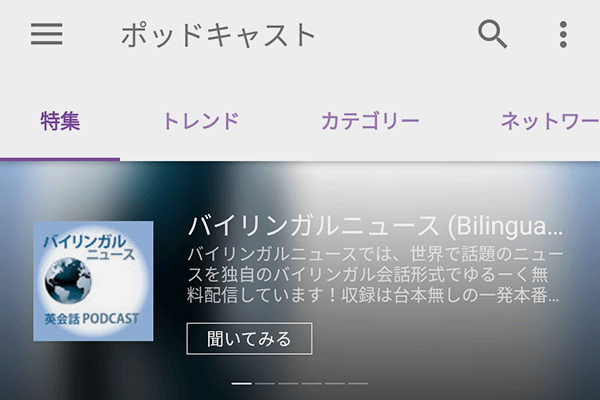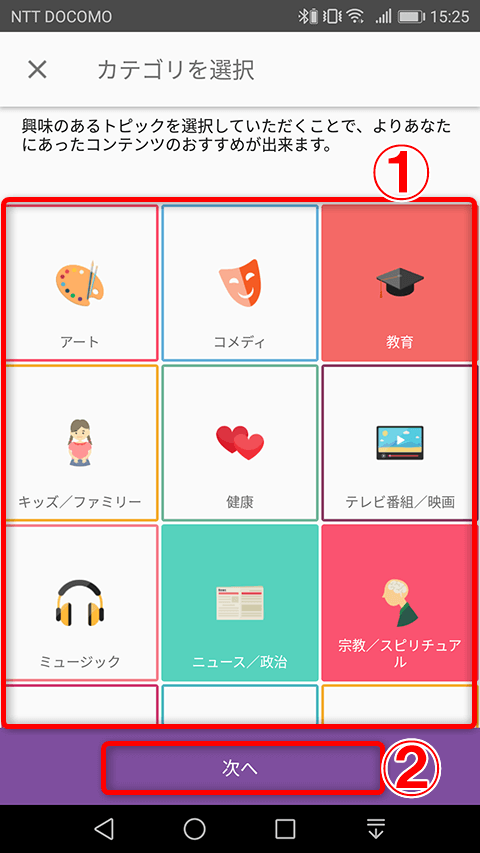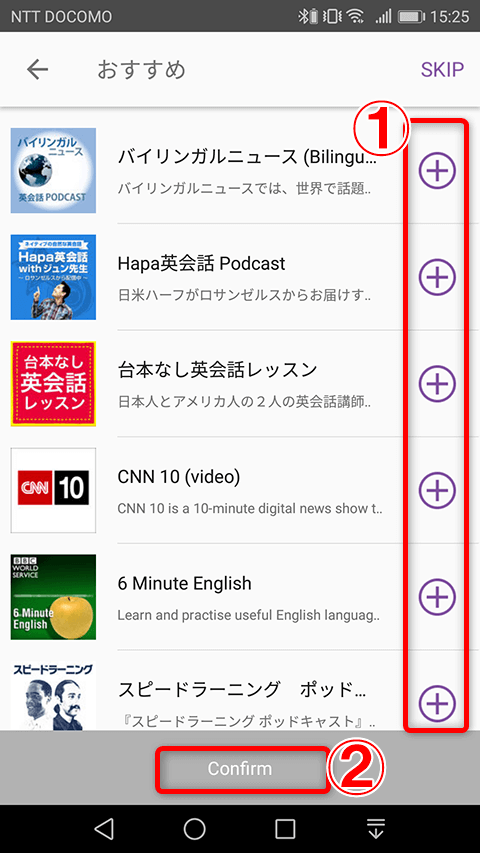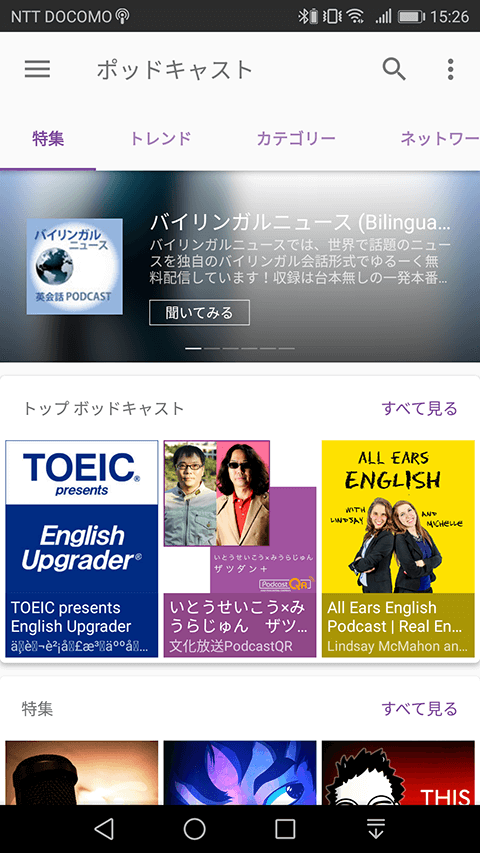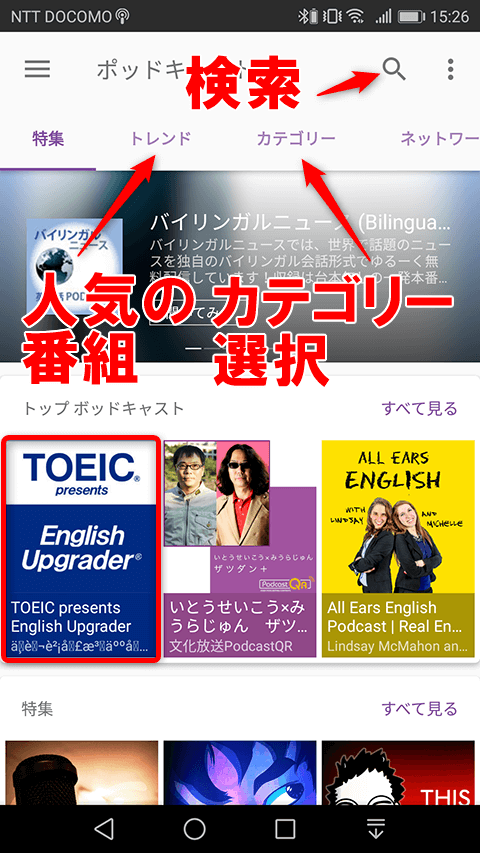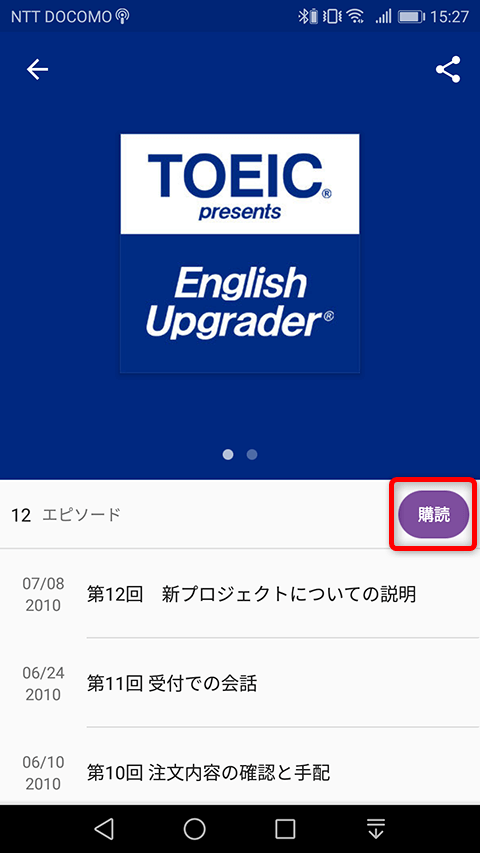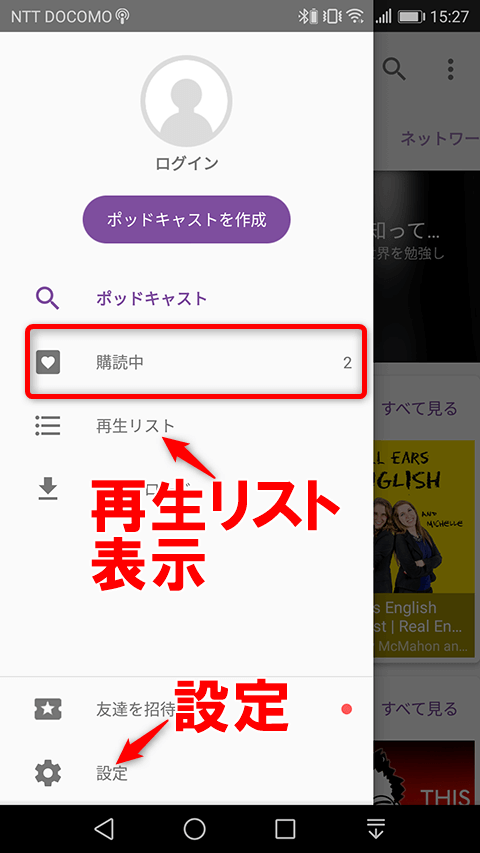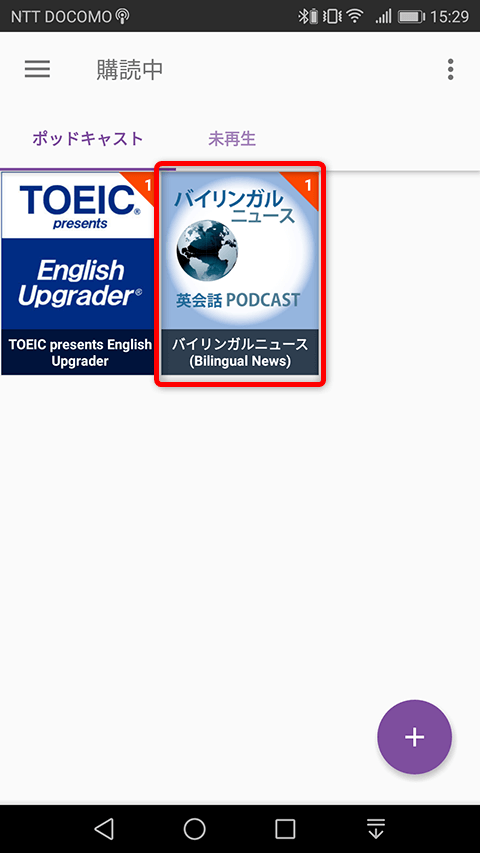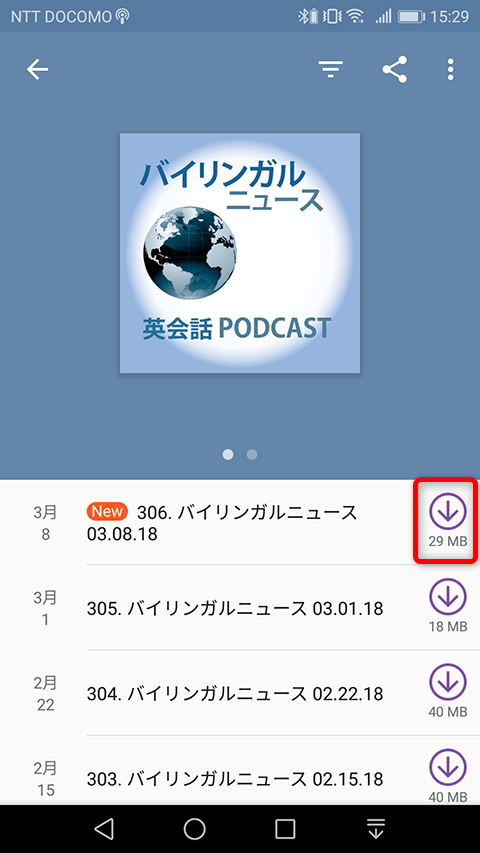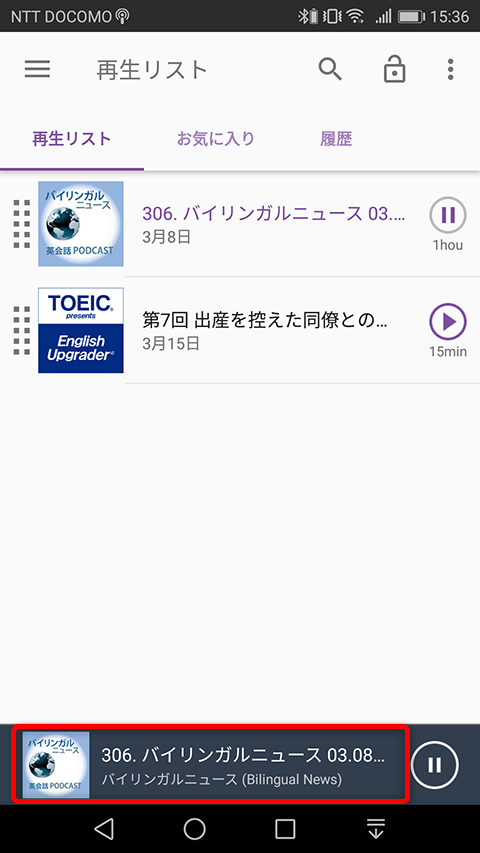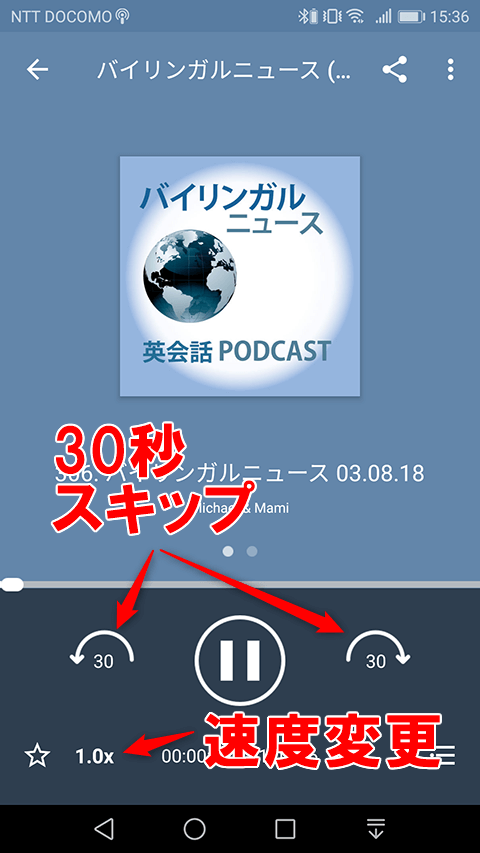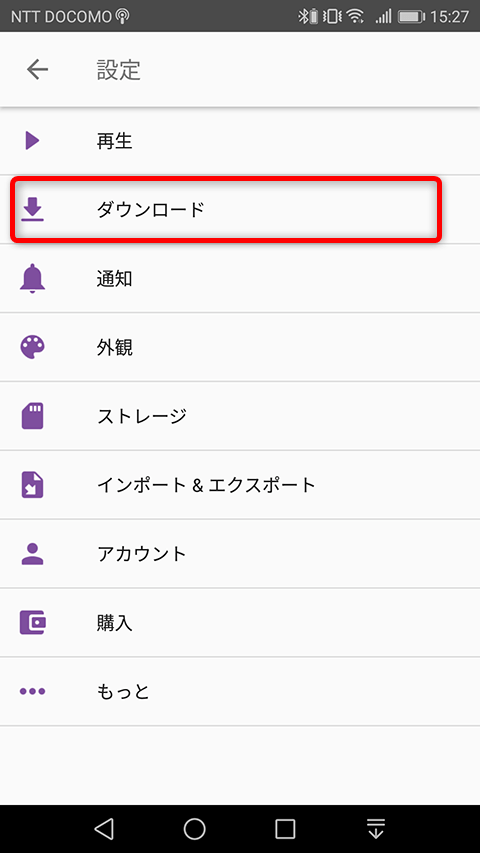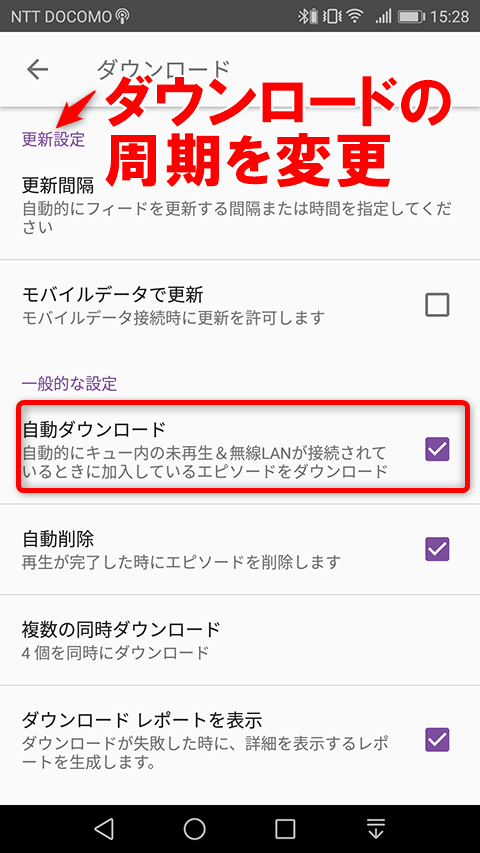自動ダウンロードや再生速度の変更など欲しい機能を完備
トーク番組やニュース、音楽番組、一般ユーザーによる番組など、さまざまな音声コンテンツ(動画の場合もあり)を楽しめるポッドキャスト。アップルの音楽プレイヤー「iPod」のために生まれたのが最初で、iPhoneではアプリが標準搭載されています。
一方、Androidでは標準アプリがなく、乗り換えて戸惑った人も多いでしょう。Google Playではポッドキャストアプリが複数公開されていますが、編集部のおすすめはCastBoxが提供している「ポッドキャストラジオの音楽 - CastBox」。日本語の説明文がやや怪しいですが、機能的には問題ありません。
CastBoxのアプリは、ログイン操作や常時表示される広告などがなく、非常にシンプル。新しいエピソードの自動ダウンロードや再生速度の変更など、iPhoneアプリと同様の使用感を実現できる機能もそろっています。
 ポッドキャストラジオの音楽 - CastBox
ポッドキャストラジオの音楽 - CastBoxAndroid(Google Play)
初期設定をする
CastBoxのポッドキャストアプリを起動すると、最初にカテゴリの選択を求められます。一覧から興味のあるカテゴリを選択すると、おすすめの番組が表示されます。この過程はスキップもできますが、選択したカテゴリの人気番組がわかるので、参考になります。
1カテゴリを選択する
アプリを起動して[カテゴリを選択]画面が表示されたら、興味のあるカテゴリをタップして選択し、[次へ]をタップします。
2番組を購読する/スキップする
選んだカテゴリから、おすすめの番組の一覧が表示されました。番組名の右にある[+]をタップして購読しましょう。購読して[Confirm]をタップするか、[SKIP]をタップするとメイン画面が表示されます。
3メイン画面が表示された
メイン画面が表示されました。2回目以降に起動したときは、最初にこの画面が表示されます。
ポッドキャストを購読する
メイン画面からポッドキャストの番組を探して、購読しましょう。[トレンド]や[カテゴリー]から探したり、キーワードで検索したりできます。
1番組を探す
メイン画面、または[トレンド]や[カテゴリー]に切り替えて番組を探し、番組名をタップします。
2番組を購読する
番組の詳細画面が表示されたら[購読]をタップして購読します。
ポッドキャストをダウンロード/再生する
画面左上のメニューボタンをタップし、[購読中]の一覧からエピソードをダウンロードしたり、再生したりえきます。[再生リスト]を利用して、すべての番組のエピソードごとに聴くこともできます。
1メニューを選択する
メニューボタンをタップして表示されたメニューから、エピソードをダウンロードするために[購読中]をタップします。
2番組を選択する
[購読中]の画面で購読中の番組の一覧が表示されました。エピソードをダウンロードしたい番組をタップします。
3エピソードをダウンロードする
番組の情報が表示されました。各エピソードの右にある[↓]をタップしてダウンロードします。
4再生リストを表示する
メニューから[再生リスト]を表示すると、再生するエピソードを管理できます。再生中のエピソードが画面下部に表示されるので、再生速度などを調整したい場合はここをタップしましょう。
5再生中のエピソードが表示された
再生中のエピソードが表示されました。この画面では再生/停止と前後30秒のスキップのほか、再生速度の変更ができます[1.0x]の部分をタップすると、0.5倍から2.0倍まで、0.1倍刻みに再生速度を変更します。
自動ダウンロードを設定する
購読中の番組の新しいエピソードが公開されたときに、自動でダウンロードするように設定しましょう。メニューの[設定]→[ダウンロード]から設定します。
1[ダウンロード]の設定を行なう
メニューの最下部にある[設定]をタップし、[設定]画面が表示されたら[ダウンロード]をタップします。
2自動ダウンロードなどを設定する
[自動ダウンロード]にチェックマークを付けると、Wi-Fi接続時に新しいエピソードをダウンロードします。Wi-Fi接続時以外にも自動ダウンロードしたい場合は[モバイルデータで更新]にもチェックマークを付けましょう。
初期設定だと自動ダウンロードは24時間おきに行なわれます。[更新間隔]をタップすると、感覚を変更できます。